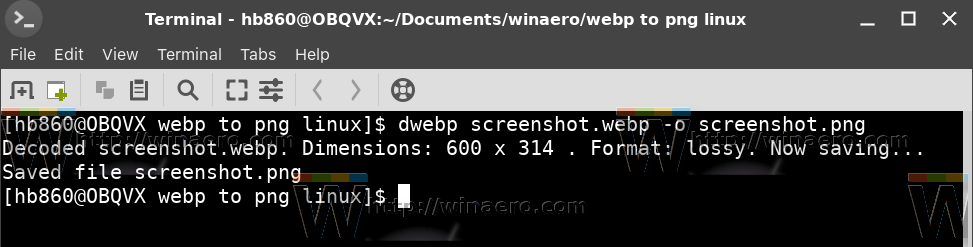WebP - это современный формат изображений, созданный Google. Он был создан специально для Интернета, обеспечивая высокую степень сжатия без ущерба для качества изображения. В Windows любое средство просмотра изображений, например IrfanView, может открывать изображения WebP и сохранять их в формате JPG / PNG. Однако в Linux может быть сложно редактировать или преобразовывать изображение WebP, потому что традиционные инструменты редактирования изображений, такие как GIMP, еще не поддерживают WebP. Вот как преобразовать изображение WebP в формат PNG и наоборот.
Реклама

как создать лан-сервер на не включенном
Есть два метода, которые вы можете использовать для получения изображения PNG из существующего изображения WebP. Вы можете использовать либоlibwebpили жеffmpegпакеты, которые предоставляют инструменты для наших задач.
Конвертировать WebP в PNG
В зависимости от вашего дистрибутива,libwebpмогут быть установлены «из коробки» или нет. Например, в Arch Linux зависимости пакетов не являются строгими, поэтому libwebp не устанавливается при установке графического интерфейса. Вы должны установить его вручную, запуск команды как root :
# pacman -S libwebp
В дистрибутиве на основе Debian, таком как Linux Mint, введите команду:
# apt install webp
Пакет предоставляет следующие инструменты:
- cwebp - инструмент кодировщика WebP.
- dwebp - инструмент декодирования WebP.
- vwebp - приложение для просмотра WebP.
- wepmux - инструмент мультиплексирования WebP.
- gif2webp - инструмент для преобразования изображений GIF в WebP.
Чтобы преобразовать изображение WebP в PNG в Linux сделайте следующее.
как поменять местами ячейки в таблицах Google
- Открой свой любимый терминальное приложение .
- Введите следующую команду:
dwebp file.webp -o file.png
- Выходным файлом будет file.png в формате PNG.
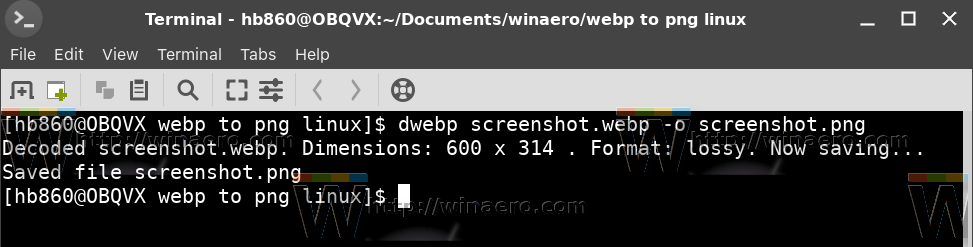
Примечание. К сожалению, dwebp конвертирует WebP только в PNG, но не в JPG. Итак, если вам нужно получить изображение JPEG из вашего файла WebP, вам нужно сначала преобразовать его в PNG, а затем преобразовать изображение PNG в JPG с помощью такого инструмента, как GIMP, или преобразовать его с помощью ImageMagicK.
Конвертируйте WebP в PNG с помощью ffmpeg
Если вы не можете установить libwebp, вы можете использовать ffmpeg. В отличие от libwebp, ffmpeg широко используется и предустановлен во многих дистрибутивах. Сделайте это следующим образом:
- Откройте ваше любимое приложение-терминал.
- Введите следующую команду:
ffmpeg -i file.webp file.png
 Имейте в виду, что ffmpeg создает файлы большего размера, чем кодировщик WebP. Возможно, вам потребуется настроить его параметры и оптимизировать выходной файл.
Имейте в виду, что ffmpeg создает файлы большего размера, чем кодировщик WebP. Возможно, вам потребуется настроить его параметры и оптимизировать выходной файл.
Преобразование файлов PNG в WebP
Обратное преобразование также может быть полезным. В ряде ситуаций WebP обеспечивает лучшую степень сжатия, чем PNG. Чтобы преобразовать файл PNG в WebP, выполните следующую команду:
cwebp file.png -o file.webp
Качество по умолчанию для WebP установлено на 75. Его можно увеличить или уменьшить, указав аргумент -q для кодировщика, как показано ниже.
cwebp -q 80 файл.png -o файл.webp
Вот и все.